ProteL 99 SE教程_部分2
Protel 99 SE实用教程 第2章 原理图编辑器基础

2.2 原理图编辑器管理窗口
在原理图编辑器管理窗口中,各栏的意义如下。 (1)原理图库列表栏:在该栏中罗列了全部已经载入原理图编辑器中的原理 图库。 (2)原理图符号列表栏:该栏中将会显示原理图库列表栏中当前选中的原理 图库中所包含的原理图符号。 (3)原理图符号浏览栏:该栏显示原理图符号列表栏中当前处于选中状态的 原理图符号的图形。通过该栏可以浏览该原理图符号的外形和引脚是否符合 需要。
2.2.2 查找元器件
下面详细介绍这两种查找元器件的方法。 1.浏览元器件库查找元器件 原理图符号只是表征元器件电气特性的一种符号。在原理图的设计过程中选择原理图符号的基本原则是: 原理图符号的引脚功能必须与实际的元器件的引脚功能一致,同时原理图符号引脚的序号必须与元器件 封装的焊盘序号对应,而其外在的表达形式只要直观、明了即可。 浏览元器件库文件的方法主要有两种:一种是通过原理图编辑器管理窗口中的原理图符号列表栏来浏览 元器件,另一种就是通过图2-14所示的浏览元器件库文件窗口来浏览元器件。 这两种浏览元器件库文件的方法的操作基本相同,只是浏览窗口有所不同而已。因此,下面将以浏览 “Miscellaneous Devices.Ddb”元器件库为例介绍如何在原理图编辑器管理窗口中浏览原理图符号。 (1)通过原理图编辑器管理窗口载入“Miscellaneous Devices.Ddb”原理图库。 (2)在原理图编辑器管理窗口中,单击【Browse】栏下方文本框后的下拉按钮,然后在打开的下拉 菜单中选择【Libraries】选项,原理图库列表栏中将列出当前原理图编辑器中已载入的原理图库文件。
2.1 启动原理图编辑器
2.1 启动原理图编辑器
在进行电路板设计时,通常将新建的设计文件(包括 原理图设计文件和PCB设计文件)都存放在 “Document”文件夹下,这样可以方便设计文件的管 理。同时,如果设计项目的图纸较多的话,为了对设 计文件进行更细的分类管理,还可以在“Document” 文件夹下新建子文件夹。
protel99se教程[新版]
![protel99se教程[新版]](https://img.taocdn.com/s3/m/be23297949d7c1c708a1284ac850ad02de800736.png)
protel99se教程[新版]Protel99se教程一:建立一个数据库文件习Protel99 SE的第一步,是建立一个DDB文件,也就是说,使用protel99se进行电路图和PCB设计,以及其它的数据,都存放在一个统一的DDB数据库中的一,打开protel 99se后,选择file菜单下的new菜单第二步:选择新建的项目存放方式为DDB以及文件存放目录第三步:新建好DDB文件后,我们就可里边的Documents目录下第五步:可以新建SCH文件了,也就是电路图设计项目第六步:新建后SCH项目后,在默认的一个protel99se元件库中,可以选择元件放到电路图中了第七步:我们也可以选择增加自己的元件库------------------------------------------------------------------------------------------------------------------------------------------------------------------------------------------------Protel99se教程二:使用protel99se原理图绘制使用protel99se绘制原理图,首先要先设置一下显示网格这一项去掉,这一个可以根据个个习惯,并不是一定需要这样的,去掉prote99se的界面的View菜下,将visible Grid选中或取消,可以选择是否显示网格.下边我们绘制一个简单的原理图,使大家熟悉一下protel99se的原理图操作,这个SCH原理图的所有元件,都可以在我们默认的原件库中下载.一、将元件放进SCH原理图中,并且设计元件的属性第二步:设计元件的属性,包括封装,名称,元件属性等第三步:在protel99se中设计中,放入网络标号.在同一原理中,所有相同的网络标号,在图纸中,表示同一网络结点第四步:设点电源地第五步:在protel99se中,我们放好元件,设计是电源和接地后,我们就可以画线了如上图所示,我们已经绘制了一个基本的SCH原理图,这个原理包括了基本的电源,负载,以及接地,并且接好了线,下一课,我们将介绍如何时快速将这些图,转化为实际的PCB图形Protel99se教程三:新建PCB文件以及PCB基本设定在上一课,我们绘制好SCH原理图后,在这一节课开始,我们介绍,如何将SCH转化成PCB文件,在这一节课,我们主要给大家讲解,如果新建PCB文件以及载入封装图.第一步:在Documents目录下,新建一个PCB文件,PCB文件即是我们存放PCB 电路的文件第二步:在导航栏中,选择Libraries这一项,这可以让我们在导航栏中,显示当前可以放的封装库,以供选择第三步:浏览封库以及增加protel99se封装库第四步:选择封装库并且增加到当前PCB文件中:第五步:增加好封装库后,我们就要以选择和使用些元件了第六步:在protel99se绘制PCB图是,有一个单位的选择,可以使用公制以及英制,可以如下图切换,也可以命名便用protel99se快捷健“Q”切换经过上边的设置后,我们一步即可以将所绘的原理图,转成我们需要的PCB文件图。
protel 99 SE操作指南

第3章 电路原理图设计
其他对象的属性对话框均可采用这四种方法调出。 Attributes选项卡 Lib Ref:元件名称 Footprint:元件的封装形式 Designator:元件标号
Part Type:元件标注或类别
Part:元件的单元号 Selection:确定元件是否处于选中 状态,√表示选中 Hidden Pin:是否显示引脚号
programfilesdesignexplorer99selibrarysch322加载原理图元件库322加载原理图元件库122?第一种方法打开或新建一个原理图文件以下按图操作3第3章电路原理图设计45第3章电路原理图设计?第二种方法执行菜单命令designaddremovelibrary?第三种方法单击主工具栏中的图标第3章电路原理图设计?移出元件库操作同上只是要在selectedfiles显示框中选中文件名单击remove按钮即可
第3章 电路原理图设计 3.3绘制第一张原理图
3.3.1 放置元件
第3章 电路原理图设计
1 元件属性 Lib Ref(元件名称): 元件符号在元件库中的名称。 如上图中的电容符号在元件库中的名称是CAP,在放 置元件时必须输入,但不会在原理图中显示出来。
Footprint(元件的封装形式):
是元件的外形名称。一个元件可以有不同的外形,即 可以有多种封装形式。元件的封装形式主要用于印刷电 路板图。这一属性值在原理图中不显示。 Designator(元件标号): 元件在原理图中的序号,如R1、C1等。
第3章 电路原理图设计
选择元件库
加载元件库
元件过滤
浏览元件
选择元件名
选择完毕,关闭
第3章 电路原理图设计
移动元件和元件标号等
protel99se教程
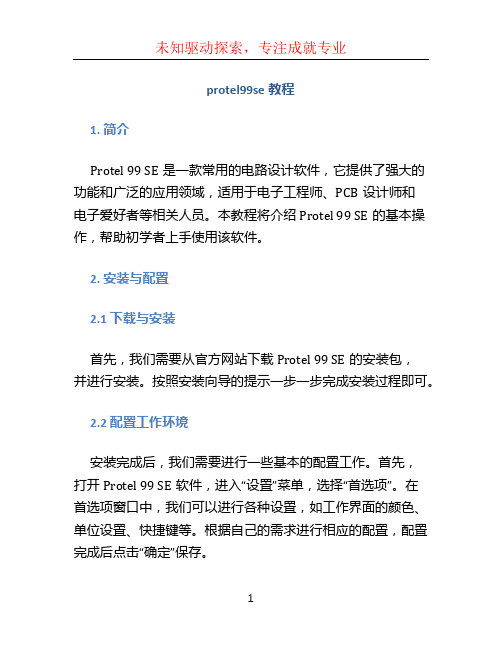
protel99se教程1. 简介Protel 99 SE是一款常用的电路设计软件,它提供了强大的功能和广泛的应用领域,适用于电子工程师、PCB设计师和电子爱好者等相关人员。
本教程将介绍Protel 99 SE的基本操作,帮助初学者上手使用该软件。
2. 安装与配置2.1 下载与安装首先,我们需要从官方网站下载Protel 99 SE的安装包,并进行安装。
按照安装向导的提示一步一步完成安装过程即可。
2.2 配置工作环境安装完成后,我们需要进行一些基本的配置工作。
首先,打开Protel 99 SE软件,进入“设置”菜单,选择“首选项”。
在首选项窗口中,我们可以进行各种设置,如工作界面的颜色、单位设置、快捷键等。
根据自己的需求进行相应的配置,配置完成后点击“确定”保存。
3. 工程文件的创建与管理3.1 创建新工程在Protel 99 SE中,我们可以创建一个新的工程来进行电路设计。
点击菜单中的“文件”,选择“新建”,然后选择“工程”。
在工程设置中,可以设置工程的名称、存储路径等信息。
配置完成后点击“确定”,一个新的工程就创建成功了。
3.2 添加电路图在一个工程中,我们可以添加多个电路图,并进行相应的设计。
在工程管理栏中,可以看到当前工程的所有电路图。
通过右键菜单可以进行新增、打开、关闭、保存等操作。
3.3 导入和导出工程除了创建新工程,我们还可以导入和导出已有的工程文件。
在菜单中选择“文件”,点击“导入”或者“导出”选项,选择对应的文件格式和路径即可完成相应的操作。
4. 电路设计与编辑4.1 绘制电路图在Protel 99 SE中,我们可以通过拖拽元件、连接线来绘制电路图。
在左侧的元件库中选择需要使用的元件,并拖拽到电路图编辑区域。
通过鼠标左键点击、拖拽可以自由连接元件,形成电路连接。
4.2 元件属性设置在使用元件进行电路设计时,我们可以通过双击元件来进行属性设置。
在元件属性窗口中,我们可以修改元件的参数、设置引脚的名称和功能等。
protel99se教程第1章二版

1
22
第1章 Protel 99 SE 使用基础
2.工具栏 2.工具栏 没有打开任何应用文件时的主工具栏。 没有打开任何应用文件时的主工具栏。 0011 0010 1010 1101 0001 0100 1011 打 开 或 关 闭 文 件 管 理 器
23
打 开 设 计 数 据 库 文 件
剪 切 文 件
第1章 Protel 99 SE 使用基础
1.1 Protel 99 SE 简介
0011 0010 1010 1101 0001 0100 1011
1.2 Protel 99 SE使用基础 使用基础 1.2.1 设计数据库文件的建立 1.2.2 设计数据库文件结构
1.2.3 设计数据库文件的打开与关闭 1.2.4 设计数据库文件界面介绍 1.2.5 设计数据库中的文件管理 1.2.6 窗口管理
1
1
第1章 Protel 99 SE 使用基础
0011 0010 1010 1101 0001 0100 1011
本章重点: 本章重点:
设计数据库的概念、 1 设计数据库的概念、结构 设计数据库的建立、 2 设计数据库的建立、打开和关闭
3 设计数据库中关于文件夹和文件的操作 4 窗口管理
1
2
第1章 Protel 99 SE 使用基础
1
19
第1章 Protel 99 SE 使用基础
0011 0010 1010 1101 0001 0100 1011
(2)Edit菜单 Edit菜单 主要命令包括对文件的剪 复制、粘贴、 切、复制、粘贴、删除和更名 等操作。 等操作。
1
20
第1章 Protel 99 SE 使用基础
(3)View菜单 View菜单
Protel 99 SE教程- 课件 第2章 制图识图知识

2006-2
3
2.1 制图的基本知识
工程图样是指导现代生产和建设的重要技 术文件。
为了便于生产和技术交流,我国对图样画 法、尺寸注法等作了统一的规定。
工程技术人员应严格遵守,认真贯彻国家 标准。
2006-2
4
制图国家标准的规定
一.图纸幅面和格式
2006-2
5
1.幅面
绘制技术图样时,首先采用表1.1中的基本 幅面规格尺寸。必要时,可以加长幅面。 加长幅面是按基本幅面的短边成整数倍增 加,如图1.1所示
1. 基本规则:
(1) 机件的真实大小应以图样上所注的尺寸数 值为依据,与图形的大小以及绘图的准确度无 关。
(2) 每一尺寸,只标注一次。 (3) 图样中所注的尺寸规定以毫米为单位。 (4) 图样中的尺寸为机件的最后完工尺寸。
2006-2
19
五. 标注尺寸的基本方法
2. 尺寸的组成
2006-2
53
2.3 识图的基本方法—看装配图
在机器的设计、装配、使用、维修以及技 术交流中都涉及到看装配图。对于工程技 术人员来说,必须具备读装配图的能力。
1. 读装配图的基本要求
(1)了解产品的性能、功用和工作原理。 (2)分析各部件之间的相互位置、装配关系
和连接方式。
(3)了解各部件的作用及其结构。 (4)了解技术要求中各项内容。
2006-2
56
2.4、元件图、装配图识图
2006-2
57
2.4、元件图、装配图识图
2006-2
58
拨码开关
2006-2
59
(1) 看视图,分析形体 (2) 找投影关系,想象形状 (3) 对投影,分清位置、连接关系 (4) 综合起来分析,想象整体形状
Protel99se教程

Protel99se教程一:建立一个数据库文件习Protel99 SE的第一步,是建立一个DDB文件,也就是说,使用protel99se进行电路图和PCB设计,以及其它的数据,都存放在一个统一的DDB数据库中的一,打开protel 99se后,选择file菜单下的new菜单第二步:选择新建的项目存放方式为DDB以及文件存放目录第三步:新建好DDB文件后,我们就可里边的Documents目录下第五步:可以新建SCH文件了,也就是电路图设计项目第六步:新建后SCH项目后,在默认的一个protel99se元件库中,可以选择元件放到电路图中了第七步:我们也可以选择增加自己的元件库------------------------------------------------------------------------------------------------------------------------------------------------------------------------------------------------Protel99se教程二:使用protel99se原理图绘制使用protel99se绘制原理图,首先要先设置一下显示网格这一项去掉,这一个可以根据个个习惯,并不是一定需要这样的,去掉prote99se的界面的View菜下,将visible Grid选中或取消,可以选择是否显示网格.下边我们绘制一个简单的原理图,使大家熟悉一下protel99se的原理图操作,这个SCH原理图的所有元件,都可以在我们默认的原件库中下载.一、将元件放进SCH原理图中,并且设计元件的属性第二步:设计元件的属性,包括封装,名称,元件属性等第三步:在protel99se中设计中,放入网络标号.在同一原理中,所有相同的网络标号,在图纸中,表示同一网络结点第四步:设点电源地第五步:在protel99se中,我们放好元件,设计是电源和接地后,我们就可以画线了如上图所示,我们已经绘制了一个基本的SCH原理图,这个原理包括了基本的电源,负载,以及接地,并且接好了线,下一课,我们将介绍如何时快速将这些图,转化为实际的PCB图形Protel99se教程三:新建PCB文件以及PCB基本设定在上一课,我们绘制好SCH原理图后,在这一节课开始,我们介绍,如何将SCH转化成PCB文件,在这一节课,我们主要给大家讲解,如果新建PCB文件以及载入封装图.第一步:在Documents目录下,新建一个PCB文件,PCB文件即是我们存放PCB电路的文件第二步:在导航栏中,选择Libraries这一项,这可以让我们在导航栏中,显示当前可以放的封装库,以供选择第三步:浏览封库以及增加protel99se封装库第四步:选择封装库并且增加到当前PCB文件中:第五步:增加好封装库后,我们就要以选择和使用些元件了第六步:在protel99se绘制PCB图是,有一个单位的选择,可以使用公制以及英制,可以如下图切换,也可以命名便用protel99se 快捷健“Q”切换经过上边的设置后,我们一步即可以将所绘的原理图,转成我们需要的PCB文件图。
protel99SE中文教程

石家庄职业技术学院
第2章 电原理图编辑
(2) 栅格颜色的设置:在图2-8a中, 单击“Color Options”(颜色)选项框内 的“Grid”(栅格)项,即可重新选择栅 格的颜色(缺省时为灰色,对应的颜色 值为213)。
(3) 选中对象颜色的设置:在图2-8a 中,单击“Selection”项,即可重新选择 选中对象在屏幕上的颜色(缺省时为黄 色,对应的颜色值为230)。
石家庄职业技术学院
第2章 电原理图编辑
显示参考坐标
图2-5 Document Options (文档选择)设置窗口 石家庄职业技术学院
第2章 电原理图编辑
1) 选择图纸大小 在“Standard Style”(标准图纸规格) 设置框内的“Standard”下拉列表窗内显 示了当前正在使用的图纸规格,缺省时 使用英制图纸尺寸中的“B”号图。单击 “ Standard” 列 表 窗 右 侧 的 下 拉 按 钮 , 在 标准图纸类型列表窗口内,找出并单击 所需的图纸类型,如A4等,即可完成图 纸规格的选取。
石家庄职业技术学院
第2章 电原理图编辑
5. 禁止/允许任意角度连线 在 图 2-9 中 , 单 击 “ Options” 设 置 框 内 的 “Drag Orthogonal”(任意角度连线)复选框, 即可禁止(缺省设置)/允许任意角度连线,一 般不使用任意角度连线方式。
(电原理图),并单击“OK”按钮确认(或直 接双击“Schematic Document”图标)后,在 Documents文档下自动创建一个以“Sheet n”为 文件名的原理图文件(但文件名并未确定,处 于重命名状态,用户可以直接修改文件名,然 后按回车键或单击鼠标左键确认),如图2-2b 所示。
PROTEL99SE图文教程

多少次艰苦的开始,它一样爱过去!1.万事开头难,从建立一个 *.DDB 文件开始2.定义新建*.DDB的选项.GIF3.所有新建的文件一般放置在主文件夹中4.进入并新建*.SCH5.新建一个*.SCH文件(注意看一下那些中文的文字注释)6.添加新的零件库.GIF此时请添加我给大家提供的点击下载常用SCH零件>>下载后请用WINRAR解压软件进行解压7.下面这个就是具体的添加方法了8.做好这些我们就可以开始进行画一个漂亮的SCH格式的原理图了>>开始画原理图啦!首先要先设置一下,去掉讨厌的网格显示在这里我们利用先前添加好的SCH零件库做一个简单的SCH格式原理图,然后进行自动布线1.如何调出SCH零件进行并且进行属性设置2.如何正确的设置SCH零件的属性3.一个必须学会的操作,那就是网络标号的使用,SCH可不是单纯的画图板4.电源地的设置,这可是整个电气系统的半边天了5.连线工具,和网络标号的和网络标号左右一样,更直观一些,属于使用频率很高的工具6.到这里我们就已经画好一个简单的电子电路原理图了,它具备了电源、负载、电气连接关系,三个最基本的要素,下面我们来看看如何把它快速的变成PCB电路板!>>1.在Documents目录下新建一个*.PCB文件,这样做的目的是要让*.SCH和*.PCB在同一目录下2.添加自动布线要用到的封装库3.添加我给大家准备的用于教学的封装库,点击下载它,下载后用WINRAR解压4.这是添加好后的效果5.一定要把尺寸单位转换一下,英制实在是不爽到这里准备工作就做好了,进入SCH到PCB的转变>>1.先看看SCH中都有什么零件2.就是这个选项了,一个革命性的强大功能3.注意看一下中文注释4.如果遇到这个问题,说明SCH的里面还存在小的问题,注意看中文注释5.这是成功导入后的显示方面的一些技巧6.一些常用的技巧,补充一点,如要旋转元件的话,只要用鼠标按住元件然后按压键盘“空格键”即可7.画一个PCB的外型框8.做一个自己要的外型框,然后把PCB零件封装移动到里面去到了这里,我们就可以进入自动布线的操作了>>终于到自动布线啦!1.可以先看看尺寸是不是合适2.对元件进行一下布局,就是用鼠标拖动元件而已,键盘的“空格键”负责翻转元件3.自动布线之前要校验一下,看看是不是有错误!4.可以开始自动布线了5.这是自动布线之前的最后一步6.自动布线完成了,到这里你已经完成了对PROTEL99SE的一次快速穿越!下一步我们来看看SCh零件库中零件是如何创建出来的,用系统自带的零件库就是二个字“不爽”学会自己做SCH零件才能玩的随心所欲学会自己做PCB封装我们才能纵横四海做SCH零件了,很关键的一步,自力更生才可能走得更远!1.先来打开SCH文件,选中教学提供的那个SCH零件库,然后选编辑,进入SCH零件编辑器2.在这个现有的库中新建一个SCH零件3.先以做一个SCH电阻零件为例子说明一下,请注意看图中所有的中文注释!4.要注意SCH零件的管脚的电气连接有效点是有讲究的!仔细看一下下面这个图,注意看中文注释!5.用这个方法可以给零件库中的零件改名字6.最后是保存你的所有劳动成果,要提取的你的新零件需要重新启动PROTEL99SE到这里,我们已经学会了如何来做SCH零件了,下面我们再来看看如何做一个PCB封装>>1.打开在前几课已经做过的PCB,选择那个我给大家提供的封装库,然后按着图选择编辑按纽就进入了PCB封装编2.先把制式转换一下,改为公制3.新建一个PCB封装2.4.之后会出现这个对话框,是一个傻瓜精灵,选择取消,因为我们要做一个完全属于自己的封装5.注意:在做之前一定要把封装的起始位置定位成绝对中心,否者做好后的封装无法正常调用!6.如果对默认的封装名不满意,就需要改一个自己喜欢的7.这个是用来设置网格的标准,属于是个人喜好问题8.这个就是执行上一步后的对话框X9.可以开始做封装了,注意哪些中文注释,核心问题就是焊盘的名称,但愿你还记得做SCH零件的重点>>10.用这个功能可以知道我们做的封装的尺寸是不是精确的恭喜恭喜! 到这里,你已经学会了PROTEL的基本操作,剩下的是一些的特殊技巧和高级设置了>>前面我们走马观花的对SCH做了一些操作,这回我们来看看SCH中的一些高级设置和操作技巧1.看看如何对SCH的操作环境做一下合理的设置:2.这是对一些单方向3脚零件的反转技巧操作3.PROTEL本身也带有非常丰富的元件库,现在我们来看看如何来自动搜索出这些零件5.关闭PROTEL99SE时的技巧,如果你的电脑配置一般,分步的关闭可以避免死机和丢失你的成果关键操作是鼠标右键>>Close6.这是科学管理文件的典范,如果你的内存不是非常大,注意不要打开太多的并行任务7.文件做好后你会发现DDB的文件个头很大,同时你可能最需要里面的部分文件,如何做呢?那就是先导出然后再用压缩软件压缩!在PCB中,如何校验和查看PCB单个的网络连接情况1.这是一个很有用的功能,请注意看那些白色的线!2.变白的方法在PCB中给PCB补泪滴的具体操作仔细看这里,我们将学会做给PCB补泪滴的具体操作在PCB中给PCB做覆铜的具体操作这里我们可以知道给PCB做覆铜是多么的简单在PCB中如何找到我们要找的封装在PCB中如何找到我们要找的封装在PCB中如何打印出中空的焊盘(这个功能对于热转印制板比较有用) 让我们打印出中空的焊盘,这是一个关于热转印支PCB板的操作看看什么是热转印制板>>如何在PCB文件中加上漂亮的汉字在PCB文件上面加上汉字一直都是很多网友比较感兴趣的事情。
Protel99SE教程第02章
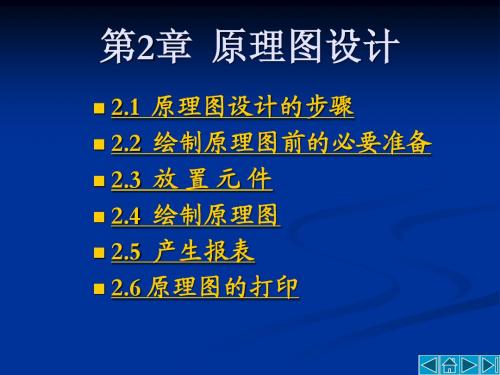
2)单击【Add/Remove】按钮 单击【Add/Remove】
2.3 放 置 元 器件
1.放置元器件 1.放置元器件 2.编辑元器件属性 2.编辑元器件属性 3.元器件的删除 3.元器件的删除 4.调整元器件位置 4.调整元器件位置
1.放置元器件
1)利用浏览器放置元件 • 在设计管理器【Browse Sch】界面中, 在设计管理器【 Sch】界面中 选择好元件库和具体的元件,单击【Place】 选择好元件库和具体的元件,单击【Place】 按钮。 按钮。 •单击【Browse】按钮,同上述方法。 单击【Browse】按钮,同上述方法。
4.调整元器件位置 4.调整元器件位置
1)元件移动方法 • 直接用鼠标拖动。 • 执行菜单【Edit】/【Move】/【Move】 执行菜单【Edit】 Move】 Move】 命令,再用鼠标移动。 • 用鼠标单击选中再移动。 • 用鼠标拖动选择多个元件,再移动。 •用【Edit】/【Move】/【Move Selection】 Edit】 Move】 Selection】 命令移动。
2.4 绘制原理图
1.绘制导线 2.放置电源和接地符号 3.放置网络标号 4.放置端口 5.放置节点 6.绘制总线 7.绘制总线分支线 8.设置忽略电路法则测试
1.绘制导线
• 单击画原理图工具栏中的画 导线按钮 。 • 执行菜单命令【Place】/ 执行菜单命令【Place】 Wire】 【Wire】 • 按快捷键【P】/【W】。 按快捷键【
3. 生成网络表文件
执行菜单命令【Design】 执行菜单命令【Design】/【Create Netlist】 Netlist】
2.6 原理图的打印
1.设置打印机的方法为执行菜单命令 【File】/【Setup Printer】。 File】 Printer】 2. 执 行 菜 单 命 令 【File】/【Print】 。 File】 Print】
教程 第2章 初识Protel 99 SE基本设置

设计管理器
工作区
状态栏
搜索帮助
9
2.4 设计任务的管理
在设计管理器中可以看到,一个设计任务包含 个项 在设计管理器中可以看到,一个设计任务包含3个项 分别是Design Team(设计团队管理 、Recycle 设计团队管理)、 目,分别是 设计团队管理 Bin(回收站 和Documents(文件管理 。 回收站)和 文件管理)。 回收站 文件管理
7
2.3 建立一个设计任务
让我们来新建一个自己的设计任务吧。 让我们来新建一个自己的设计任务吧。 在如图2.6所示的主程序界面中选择 在如图 所示的主程序界面中选择 File→New命令,打开新建设计数据 命令, 命令 库对话框,如图2.12所示。 所示。 库对话框,如图 所示 图2.12的Location选项卡中的 的 选项卡中的 Database File Name文本框显示的是 文本框显示的是 将要保存的设计数据库的文件名, 将要保存的设计数据库的文件名,可 以对其进行修改,下面的Database 以对其进行修改,下面的 Location显示的则是数据库文件保存 显示的则是数据库文件保存 的路径,通过单击Browse按钮可以 的路径,通过单击 按钮可以 对其进行选择。 对其进行选择。 单击Password标签,切换到 标签, 单击 标签 Password选项卡,如图 选项卡, 所示。 选项卡 如图2.13所示。 所示 单击Yes单选按钮,在Password文 单选按钮, 单击 单选按钮 文 本框中输入设置的密码, 本框中输入设置的密码,在下面 Confirm Password文本框中再次输 文本框中再次输 入进行确认,两次必须输入一致, 入进行确认,两次必须输入一致,才 能够正确设置密码。单击No单选按钮 单选按钮, 能够正确设置密码。单击 单选按钮, 则可以取消密码的设置,单击OK按 则可以取消密码的设置,单击 按 钮则完成设计任务的新建。 钮则完成设计任务的新建。
Protel99se操作说明

Protel99Se 操作说明Protel99Se这个软件操作不难,做过一次之后肯定会觉得很容易,其实电路板的设计难的地方也就是技术含量高的地方在电路设计那一块,不过用于高频信号处理的电路板对布线有很高的要求,这是因为高频信号在传输的过程中很容易收到外界环境的电磁干扰,这个需要长期从事这方面工作积累经验,对大家来说要求有点高,同学们可以去查阅一些参考资料,会有一些布线的规则或者注意事项,在布线的时候遵循那些规则。
一.原理图绘制1.双击打开PROTEL99SE,出现:此窗口,点击FILE下的NEW给你的设计工程文件命名,并指定保存路径,做好之后点击OK。
出现:点击FILE下拉菜单,点击NEW,出现选择原理图文件点OK蓝色为新建的原理图文件,后缀名为 .Sch,可修改其文件名,双击打开此文件,如果是软件装好第一次用的话,会出现两个工具栏,可将其拖到菜单栏的下边,画原理图的时候会用得到。
对文字标记部分操作出现从元件库选择元件,双击后自动出现在右边的原理图放置区域,选好位置将元件放好,常用快捷键:元器件放置区域放大(以鼠标为中心)PaGUP元器件放置区域缩小(以鼠标为中心)PaGDn剪切:CTRL+X复制:CTRL+X元器件翻转:空格键常用元器件开头字母:电容 C ,电阻R,二极管D,在元件库中选择合适的器件,要注意电容,二极管的极性,元器件之间的连接线一定药用图中标记的连接线,否则在生成网络表时会报错。
Protel 99se 常用元件的命名称和封装形式,注意每个在原理图中间出现的元件都要有封装形式,否则在制作PCB板之后,元件无法安装上去。
封装形式即元器件在PCB板上的安装形式,例如电阻在原理图中是它的封装形式为1. 电阻原理图中常用的名称为RES1-RES4;电阻类及无极性双端元件封装形式: AXIAL0.3-AXIAL1.0,数字代表两焊盘的间距,单位为Kmil(mil长度的单位10mil=0.254mm)。
Protel99se操作说明

Protel99Se 操作说明Protel99Se这个软件操作不难,做过一次之后肯定会觉得很容易,其实电路板的设计难的地方也就是技术含量高的地方在电路设计那一块,不过用于高频信号处理的电路板对布线有很高的要求,这是因为高频信号在传输的过程中很容易收到外界环境的电磁干扰,这个需要长期从事这方面工作积累经验,对大家来说要求有点高,同学们可以去查阅一些参考资料,会有一些布线的规则或者注意事项,在布线的时候遵循那些规则。
一.原理图绘制1.双击打开PROTEL99SE,出现:此窗口,点击FILE下的NEW给你的设计工程文件命名,并指定保存路径,做好之后点击OK。
出现:点击FILE下拉菜单,点击NEW,出现选择原理图文件点OK蓝色为新建的原理图文件,后缀名为 .Sch,可修改其文件名,双击打开此文件,如果是软件装好第一次用的话,会出现两个工具栏,可将其拖到菜单栏的下边,画原理图的时候会用得到。
对文字标记部分操作出现从元件库选择元件,双击后自动出现在右边的原理图放置区域,选好位置将元件放好,常用快捷键:元器件放置区域放大(以鼠标为中心)PaGUP元器件放置区域缩小(以鼠标为中心)PaGDn剪切:CTRL+X复制:CTRL+X元器件翻转:空格键常用元器件开头字母:电容 C ,电阻R,二极管D,在元件库中选择合适的器件,要注意电容,二极管的极性,元器件之间的连接线一定药用图中标记的连接线,否则在生成网络表时会报错。
Protel 99se 常用元件的命名称和封装形式,注意每个在原理图中间出现的元件都要有封装形式,否则在制作PCB板之后,元件无法安装上去。
封装形式即元器件在PCB板上的安装形式,例如电阻在原理图中是它的封装形式为1. 电阻原理图中常用的名称为RES1-RES4;电阻类及无极性双端元件封装形式: AXIAL0.3-AXIAL1.0,数字代表两焊盘的间距,单位为Kmil(mil长度的单位10mil=0.254mm)。
放置多边形填充_Protel 99 SE实用教程(第2版)_[共2页]
![放置多边形填充_Protel 99 SE实用教程(第2版)_[共2页]](https://img.taocdn.com/s3/m/519b43c10b4e767f5bcfceab.png)
第6章 PCB 编辑器 1356.5.7 放置矩形填充在印制电路板设计过程中,为了提高系统的抗干扰性能和通过大电流的能力,通常需要放置大面积的电源/接地铜箔。
系统提供的填充方式有两种:矩形填充(Fill )和多边形填充(Polygon Plane )。
放置矩形填充的方法主要有3种:(1)单击放置工具栏中的按钮;(2)执行菜单命令【Place 】/【Fill 】;(3)使用快捷键P/F 。
下面先介绍一下放置矩形填充的操作步骤。
(1)单击放置工具栏中的按钮或执行菜单命令【Place 】/【Fill 】,光标变成十字形状。
(2)当系统处于放置矩形填充的命令状态时,按Tab 键,打开【Fill 】(矩形填充属性)设置对话框,如图6-62所示。
设置完属性后,单击按钮,即可回到工作窗口。
在该对话框中,可以对【Layer 】(矩形填充所处工作层面)、【Net 】(连接的网络)、【Rotation】(放置角度)及两个对角的坐标等参数进行设置。
(3)移动光标到需填充区域的顶点处,单击鼠标左键确定矩形填充的第一个顶点,然后移动光标到该区域的另一顶点,单击鼠标左键确定矩形填充对角线的第二个顶点,即可完成对该区域的填充,结果如图6-63所示。
图6-62 矩形填充属性对话框 图6-63 放置矩形填充 (4)放置完矩形填充后,系统还处在命令状态,可继续放置其他的矩形填充。
单击鼠标右键或按Esc 键,可退出命令状态。
6.5.8 放置多边形填充多边形填充(Poly gon Plane )可以对任意形状的多边形填充区域实现填充,常用于接地网络的覆铜。
执行菜单命令【Place 】/【Polygon Plane…】或单击放置工具栏中的按钮,即可打开【Polygon Plane 】(多边形填充属性)设置对话框,如图6-64所示。
在该对话框中,可以对【Connect to Net 】(多边形填充的网络标号)、【Grid Size 】(多边。
第2章 Protel 99 SE

电路原理图设计是整个电路设计的第一步,也是PCB图设计过程的 根基,电路原理图设计过程好坏直接影响到以后的每一部设计工作。电 路原理图设计过程一般可以用图2-5所示流程图表示。
2.2.1文件操作
Protel 99 SE中对文件操作包括设计任务的新建、打开、关闭和删除, 以及设计文档的新建、打开、关闭、删除和恢复操作等。本节将详细介 绍这些操作方式。如图2-5所示给出了原理图设计的基本流程。
上一页 下一页 返回
2.1 Protel 99 SE概述
5.轻松的设计同步:加强了原理图SCH和印刷电路板图PCB之间的联 系,可以实现原理图SCH和电路图PCB之间的设计同步更新,支持制版 输出和电路板数控加工代码文件的生成。 6.集成向导功能:广泛的集成向导功能可引导设计人员完成复杂的工 作。 7.PLD逻辑器件设计:PLD99SE支持所有主要的逻辑器件生产商,如 Altera,Max, AMD,Atem1,Inter FLEX,Motorola和Philips等。可以将相 同的逻辑功能做成不同的元件,以便自由选择元件制造商。 8.支持使用Client Basic编程语言。
上一页 下一页 返回
2.1 Protel 99 SE概述
一个设计库文件(.DDB后缀)可包含多达几十个文件,其中文件类 型可以是原理图Sch文件、印制电路板PCB文件、原理图元件库lib编辑 文件、印制电路元件库Lib编辑文件、文本文件以及其他文件等。用户 可以选择所需建立的文件类型,然后单击“OK”按钮,或者简单双击设 计数据库里的文件图标,即可用以加载相应的编辑器打开此文件,同时 被更新的文件自动地保存到设计数据库。设计数据库对存储Protel设计 文件没有限制。你能输入任何类型的设计文件进入数据库,如在MS Word书写的报告、在MS Excel准备的费用清单和AutoCAD中制的机械 图。Protel 99 SE提供了丰富的编辑器资源。各图标所代表的文件类型见 表2-1。
规划电路板_Protel 99 SE实用教程(第2版)_[共2页]
![规划电路板_Protel 99 SE实用教程(第2版)_[共2页]](https://img.taocdn.com/s3/m/b080a753b9d528ea80c779a7.png)
Protel 99 SE 实用教程(第2版)154(2)单击【Colors 】选项卡,打开工作层面颜色设置对话框,如图7-7所示。
(3)设置工作层面的颜色。
在工作层面设置对话框中,设计者可以根据习惯设置各个工作层面的颜色。
每一个工作层面的后面都有一个带颜色的矩形框,单击该矩形框,即可打开工作层面颜色配置对话框。
比如,将鼠标移到【Top Layer 】(顶层)后的红色矩形框上,单击鼠标左键,在打开的【Choose Color 】(选择PCB 电路板工作层面颜色)对话框中,重新选择或配置当前选中工作层面的颜色,如图7-8所示。
图7-7 工作层面颜色设置对话框 图7-8 工作层面颜色配置对话框Protel 99 SE 提供了两种快捷的工作层面颜色的设置方式。
在工作层面设置对话框中,单击按钮,可以将系统颜色配置为系统默认的颜色配置,单击按钮,可以将系统颜色配置为经典的颜色配置。
7.3 规划电路板规划电路板除了前面介绍的设置电路板类型外,还需要定义电路板的外形、电气边界和安装孔等。
通常规划电路板时可按照如图7-9所示的步骤进行。
在进行电路板设计之前,必须首先明确电路板的形状,并预估其大小,然后再设置电路板的边界和放置安装孔。
电路板的边界包括物理边界和电气边界,物理边界是定义在机械层上的,而电气边界是定义在禁止布线层上的。
通常情况下,制板商认为物理边界与电气边界是重合的,因此在定义电路板的边界时,可以只定义电路板的电气边界。
1.定义电路板的电气边界下面首先介绍如何定义电路板的电气边界。
(1)确定电路板的形状和大小。
本例中将电路板定义为一矩形,4个顶点的坐标值分别为(100mm ,100mm )、(200mm ,100mm )、(200mm ,200mm )、(100mm ,200mm )。
(2)将当前的工作层面切换到【Keep-Out Layer 】(禁止布线层)工作层面。
单击工作窗口下方的标签即可将当前的工作平面切换到【Keep-Out Layer 】工作层面。
- 1、下载文档前请自行甄别文档内容的完整性,平台不提供额外的编辑、内容补充、找答案等附加服务。
- 2、"仅部分预览"的文档,不可在线预览部分如存在完整性等问题,可反馈申请退款(可完整预览的文档不适用该条件!)。
- 3、如文档侵犯您的权益,请联系客服反馈,我们会尽快为您处理(人工客服工作时间:9:00-18:30)。
1.3.3印制电路板设计环境 1.丰富的设计规则
2.易用的编辑环境
3.智能化的交互式手工布线
4.丰富的封装元件库及便简的元件库编辑和组织操作 5.智能化的基于形状的自动布线功能
6.可靠的设计校验
1.4 电路板设计的基本步骤
一般而言,设计电路板最基本的过程可以分为以下3大步骤。
1.电路原理图的设计
电路原理图的设计主要是用Protel 99 SE的原理图设计系统来绘制电路原理图。
2.产生网络报表
网络表可以从电路原理图中获得,同时Protel 99 SE也提供了从电路板中提取网络表的功能。
3.印制电路板的设计
印制电路板的设计主要是利用Protel 99 SE 的PCB 设计系统来完成印制电路板图的绘制。
第2章原理图设计
2.1 原理图设计的步骤2.2 绘制原理图前的必要准备2.3 放置元件2.4 绘制原理图2.5 绘制原理图的方法总结
2.6 原理图文件的管理
2.1 原理图设计的步骤
开始
2.2 绘制原理图前的必要准备 2.2.1启动Protel99SE
2.2.2创建原理图设计文件
如果在此之前用户没有打开任何设计数据库,可以选择主菜单区的【File 】/
【New 】选项。
如果在此之前已经打开了一个或多个设计数据库,可以选择主菜单区的【File 】/【New Design 】选项,单击鼠标或按回车键即可。
按照上面的操作将弹出如图2-5图所示的窗口。
